Backup WhatsApp non funziona o bloccato? Ecco come risolvere!
 Lorenzo Adomani
Lorenzo Adomani- Aggiornato 2025-08-04 a Whatsapp Transfer
Aiuto! Il backup di WhatsApp non funziona e non so più cosa fare. Ho anche provato a cancellare e rifare tutto, ma il backup WhatsApp bloccato persiste e non si completa. Che faccio?”
Il backup di WhatsApp è fondamentale per non perdere le tue preziose conversazioni, foto e video. Tuttavia, può capitare che il processo si blocchi o non funzioni correttamente, lasciandoti con l'ansia di perdere dati importanti. Questo problema può dipendere da vari fattori, come una connessione internet instabile, spazio insufficiente sul dispositivo o su Google Drive/iCloud, o persino problemi con l'app stessa. In questa guida analizziamo le cause principali per cui il backup WhatsApp non funziona e come risolverle, anche grazie a strumenti professionali come UltFone Transfer.

- Parte 1. Backup WhatsApp non funziona o bloccato? Ecco come risolvere!
- Parte 2. Soluzioni comuni per sbloccare il Backup di WhatsApp
- 2.1 Controlla la connessione internet
- 2.2 Riavvia il telefono
- 2.3 Libera spazio di archiviazione (soprattutto nel cloud)
- 2.4 Cancella Cache e Dati (Android):
- Parte 3. UltFone Transfer: La soluzione definitiva per il Backup e il Trasferimento di WhatsApp.
- FAQ
- Conclusioni
Parte 1. Backup WhatsApp non funziona o bloccato? Ecco come risolvere!
Il backup di WhatsApp è uno strumento essenziale per proteggere le tue conversazioni, foto e video più importanti. Tuttavia, non è raro che il processo si blocchi improvvisamente, lasciandoti con l’ansia di poter perdere dati preziosi. Magari hai già visto comparire messaggi come "Backup in corso..." per ore, senza alcun progresso. Ma perché succede e soprattutto, come si risolve?
Questo tipo di problema può derivare da diverse cause. La più frequente è una connessione Internet instabile, che interrompe il processo di salvataggio in cloud. Anche lo spazio di archiviazione insufficiente, sia sul telefono che su Google Drive o iCloud, può impedire il completamento del backup. In alcuni casi, invece, la colpa è da attribuire a versioni obsolete dell’app WhatsApp che contengono bug o non sono compatibili con le più recenti funzionalità di backup.
Backup WhatsApp non funziona? Non bisogna poi sottovalutare problemi tecnici legati ai servizi cloud stessi: Google Drive o iCloud potrebbero avere impostazioni errate, credenziali scadute o disservizi temporanei. Un altro fattore critico è lo stato della batteria: alcuni dispositivi bloccano operazioni più pesanti, come il backup, se il livello di carica è troppo basso. Infine, anche la cache dell’app corrotta, ovvero file temporanei danneggiati, può interferire con le operazioni automatiche come il salvataggio delle chat.
Perché WhatsApp è bloccato/non funziona?
- Connessione instabile
- Spazio insufficiente
- Problemi con Google Drive/iCloud
- App non aggiornata
- Batteria scarica
- Cache danneggiata
Parte 2. Soluzioni comuni per sbloccare il Backup di WhatsApp
Quando il backup WhatsApp non funziona, il primo passo è verificare alcune impostazioni fondamentali che possono causare blocchi o malfunzionamenti. Ecco cosa controllare con attenzione:
2.1 Controlla la connessione internet
Una connessione Wi-Fi stabile e veloce è essenziale per completare correttamente il backup di WhatsApp, soprattutto se il file da salvare contiene molti media (foto, video, note vocali).
- Collega il dispositivo a una rete Wi-Fi affidabile, preferibilmente diversa da quella abituale se sospetti problemi.
- Prova a disattivare e riattivare il Wi-Fi, oppure passa temporaneamente a una rete dati mobile per verificare se il problema è legato alla connessione.
- Evita connessioni pubbliche o con segnale debole, che potrebbero interrompere il processo.
2.2 Riavvia il telefono
Non spegnendo quasi mai lo smartphone, nel tempo si accumulano file temporanei, errori di sistema e processi in background che possono rallentare il dispositivo o bloccare il backup di WhatsApp. Riavviando il telefono si libera la memoria, si eliminano i file spazzatura e si fa ripartire correttamente il sistema, risolvendo molti problemi legati al backup. È una soluzione semplice, efficace ma troppo spesso sottovalutata.
2.3 Libera spazio di archiviazione (soprattutto nel cloud)
Lo spazio insufficiente, sia sul dispositivo che nel cloud, è una delle cause più comuni del blocco del backup di WhatsApp. Spesso si pensa solo alla memoria del telefono, ma anche Google Drive (per Android) e iCloud (per iPhone) hanno limiti ben precisi, soprattutto se si utilizza il piano gratuito.
Entrambi i servizi offrono uno spazio iniziale limitato (15 GB per Google Drive, 5 GB per iCloud), che viene condiviso con altri dati: foto, video, documenti, email e backup di altre app. Questo significa che, se non hai acquistato un piano a pagamento, potresti facilmente esaurire lo spazio disponibile senza accorgertene.
Sul Telefono:
- Vai nelle impostazioni e controlla la memoria disponibile.
- Elimina file inutili, app che non usi più, cache o media pesanti ricevuti su WhatsApp (puoi farlo anche tramite "Gestisci spazio" nelle impostazioni di WhatsApp).
Su Google Drive o iCloud:
- Google Drive: visita drive.google.com e verifica lo spazio disponibile. Se necessario, rimuovi vecchi backup o file inutilizzati.
- iCloud: vai su Impostazioni > [tuo nome] > iCloud > Gestisci spazio per vedere quanto spazio occupa WhatsApp e liberarne, se necessario.
2.4 Cancella Cache e Dati (Android):
Nelle impostazioni del tuo telefono, vai su "App" o "Applicazioni", trova WhatsApp e seleziona "Cancella cache" e "Cancella dati". Attenzione: questa operazione potrebbe richiedere di accedere nuovamente a WhatsApp.
1. Vai su Impostazioni > App > WhatsApp
2. Tocca su “Elimina dati” e seleziona Svuota cache
3. Se il problema persiste, prova anche Cancella dati, tenendo presente che dovrai eseguire nuovamente l’accesso e potresti perdere dati non ancora salvati.
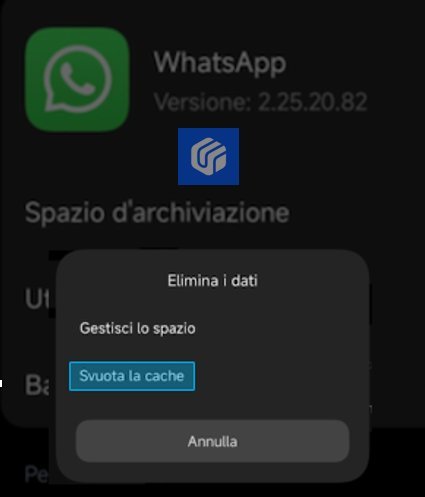
Parte 3. UltFone Transfer: La soluzione definitiva per il Backup e il Trasferimento di WhatsApp.
Se le soluzioni comuni non hanno risolto il problema del backup di WhatsApp bloccato, o se hai bisogno di una soluzione più robusta per gestire i tuoi dati WhatsApp, UltFone Transfer è lo strumento che fa per te.
UltFone Transfer è un software professionale progettato per gestire i dati di WhatsApp in modo semplice ed efficiente. Non solo ti permette di effettuare il backup di WhatsApp sul tuo computer in modo affidabile, ma anche di ripristinarlo sul tuo dispositivo senza problemi. Inoltre, è in grado di trasferire chat e allegati di WhatsApp direttamente tra dispositivi Android e iOS, anche tra sistemi operativi diversi, una funzione spesso complessa da realizzare con i metodi tradizionali.
Cosa fa UltFone Transfer:
- Backup WhatsApp: Permette di creare un backup completo delle tue chat e allegati di WhatsApp su PC o Mac, eliminando i problemi legati allo spazio su cloud o a connessioni instabili.
- Ripristino Selettivo: Puoi ripristinare il backup di WhatsApp sul tuo dispositivo in qualsiasi momento, anche su un nuovo telefono, in modo facile e veloce.
- Trasferimento WhatsApp: Supporta il trasferimento diretto di WhatsApp tra iOS e Android, e viceversa, rendendo il cambio di telefono un'operazione senza stress. Questo è particolarmente utile quando il backup automatico non funziona o quando hai bisogno di spostare dati tra piattaforme diverse.
- Compatibilità Estesa: Funziona con le ultime versioni di iOS e Android, inclusi i modelli di smartphone più recenti.
Con UltFone Transfer, non dovrai più preoccuparti di un backup di WhatsApp bloccato o di perdere le tue conversazioni. Offre un controllo completo sui tuoi dati WhatsApp, garantendo sicurezza e flessibilità.
Come fare il backup WhatsApp senza iCloud e Google Drive:
- Passo 1 Scarica UltFone WhatsApp Transfer per Windows o MacOS.
- Avvia UltFone e clicca sull’icona di [WhatsApp].
- Collega il tuo iPhone o Android al PC.
- Passo 2Nella schermata che segue, procedi in ordine:
- Passo 3. Attendi che il software completi il backup di WhatsApp sul telefono.
- Potresti dover confermare di essere il legittimo proprietario dell’account.
- Se richiesto, esegui il backup di WhatsApp.
- Seleziona dati e file che intendi sottoporre al backup selettivo.
- Segui le semplici istruzioni a schermo per completare il processo.
- Passo 4. Vedrai la seguente interfaccia quando il backup sarà terminato.

1. Clicca su [Backup] nel pannello sulla sinistra.
2. Seleziona il telefono per eseguire il backup di WhatsApp.
3. In basso, clicca sul pulsante [Backup Ora].


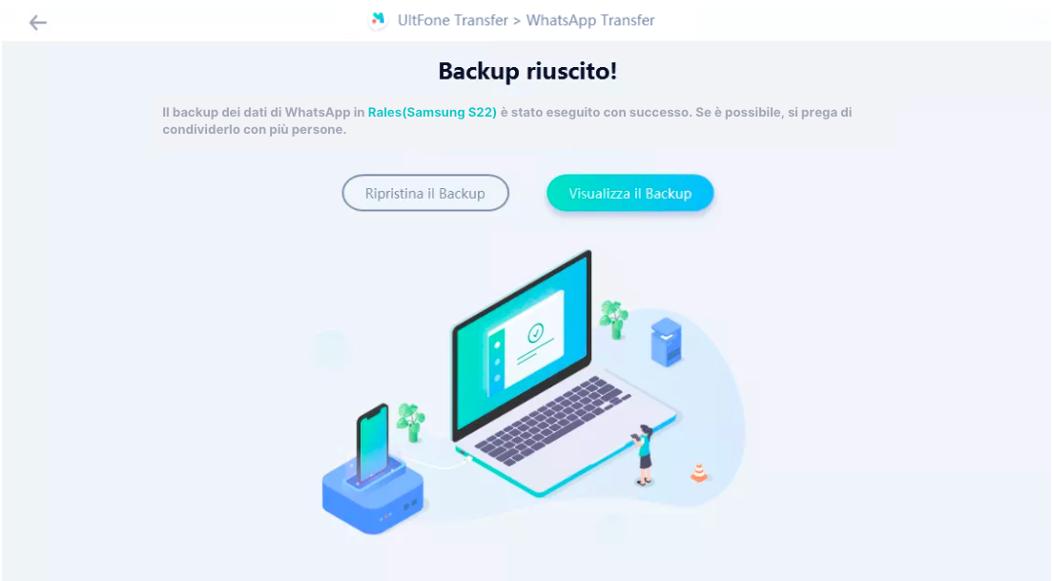
Quando avrai bisogno di recuperare tutte le tue chat WhatsApp o soltanto una conversazione specifica, ti basterà avviare UltFone Transfer, selezionare l’opzione Visualizza & Ripristina e seguire le istruzioni guidate che appariranno sullo schermo. In pochi semplici passaggi potrai ripristinare i tuoi dati sia su iPhone che Android, preservando tutte le informazioni importanti.
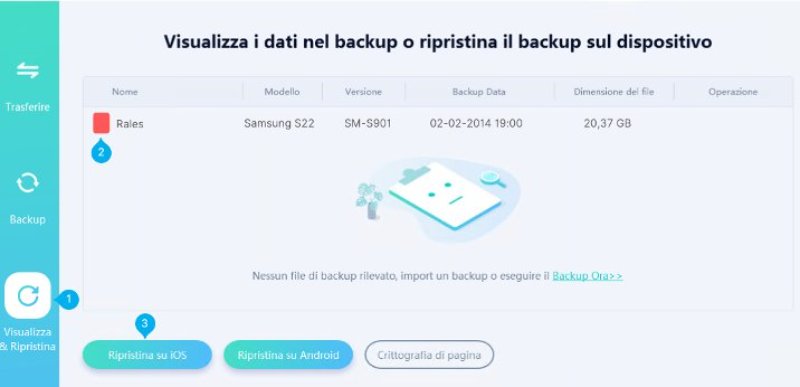
FAQ
D1. Il mio backup di WhatsApp è bloccato al 99%. Cosa posso fare?
Un backup bloccato al 99% spesso indica un problema di spazio di archiviazione insufficiente o una connessione internet instabile. Prova a liberare spazio sul dispositivo e sul cloud, o a riavviare la connessione Wi-Fi.
D2. È possibile recuperare le chat di WhatsApp senza un backup funzionante?
Se non hai un backup recente, recuperare le chat può essere difficile. Tuttavia, alcune soluzioni di recupero dati di terze parti (come UltFone Transfer) potrebbero aiutarti a estrarre i dati direttamente dal tuo dispositivo in caso di gravi problemi.
D3: UltFone Transfer supporta il trasferimento di chat WhatsApp tra Android e iPhone?
Sì, UltFone Transfer è specificamente progettato per permettere il trasferimento di chat e allegati di WhatsApp tra dispositivi Android e iPhone, e viceversa, in modo semplice e diretto.
Conclusioni
Affrontare un backup di WhatsApp bloccato/non funzionante può essere frustrante, ma come abbiamo visto, esistono diverse strategie per risolvere il problema. Dalla verifica della connessione e dello spazio di archiviazione all'aggiornamento dell'app, molte delle soluzioni possono essere applicate in autonomia. Se queste non bastano, o se desideri una gestione più completa e affidabile dei tuoi dati WhatsApp, UltFone Transfer si rivela una risorsa estremamente valida. Non lasciare che un backup non funzionante metta a rischio le tue conversazioni più importanti!

 Lorenzo Adomani
Lorenzo Adomani